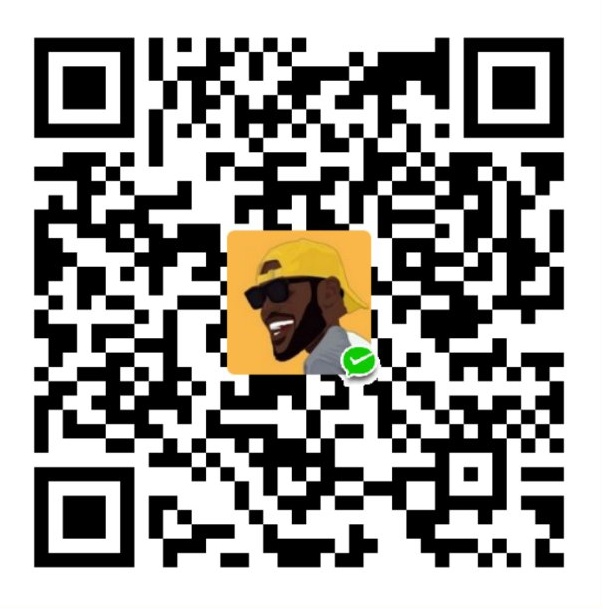起初也就是打算简单一些Markdown在编辑Blog方面的一些常用操作和注意事项,没想到,一下没刹住,毫无防备地闯进了这个好趣的园子….
1. 认识 Markdown
HTML(HyperText Markup Language)作为一种超文本标记语言(markup language)应运而生,无数的网页从此有了主次分明,层次清晰的格式。如果将HTML比作一架重机枪,那么Markdown就是一把手枪,满足了主要的文本格式标记的需求,可是操作性却大大简化。秉承「易读易写」的宗旨,Markdown作为一种轻量级标记语言(lightweight markup language),让无数的程序猿和文字工作者爱不释手。
1.1 Markdown的优点
- 专注你的文字内容而不是排版样式,安心写作。
- 轻松的导出 HTML、PDF 和本身的 .md 文件。
- 纯文本内容,兼容所有的文本编辑器与字处理软件。
- 随时修改你的文章版本,不必像字处理软件生成若干文件版本导致混乱。
- 可读、直观、学习成本低。
1.2 对Markdown的误解
We believe that writing is about content, about what you want to say – not about fancy formatting. 我们坚信写作写的是内容,所思所想,而不是花样格式。 —- Ulysses for Mac
Markdown 旨在简洁、高效,也由于 Markdown 的易读易写,人们用不同的编程语言实现了多个版本的解析器和生成器。这就导致了目前不同的 Markdown 工具集成了不同的功能(基础功能大致相同),例如流程图与时序图,复杂表格与复杂公式的呈现。
虽然功能的丰富并没有什么本质的缺点,但终归有些背离初衷,何况在编写的过程中很费神,不如使用专业的工具撰写来的更有效率,所以如果你需实现复杂功能,专业的图形界面工具会更加方便。
当然,如果你对折腾这些不同客户端对 Markdown 的定制所带来高阶功能感到愉悦的话,那也是无可厚非的。
1.3 Markdown官方文档
官方的 Markdown 语法规则文档,当然,后文我也会用自己的方式,阐述这些语法在实际使用中的用法。
2. 使用Markdown
2.1 标题
Markdown通过在行首添加1-6个#符号来定义不同级别的标题,最多到六级标题。注意#后需要加一个空格。
书写格式如下:
#h1
##h2二级标题
######h6六级标题
特别的,还可使用=(高阶标题)和-(次阶标题)标记一级和二级标题。
书写格式如下:
这是高阶标题(效果和一级标题一样)
=
这是次阶标题(效果和二级标题一样)
-
注意:
=和-标记标题时,=和-的个数在不同的编辑器中都有不同,只要1个或者大于等于两个又或者必须要三个(含三个)以上的才可以表示,这倒不是多大的问题了,简单试试就知道了。
2.2 加粗、斜体和删除线
- markdown使用
*和_来强调文本,使用一个*和_包围的文本会被转化为斜体,而用两个*和_包围的文本则会被转化成加粗,使用两个~包围的文本会被转化为删除线。 - 但是如果你的
*、_和~两边都有空白的话,它们就只会被当成普通的符号 - 如果要在文字前后直接插入普通的星号或底线,你可以用反斜线
书写格式如下:
*斜体文字*
_斜体文字_
**加粗文字**
__加粗文字__
~~删除内容~~
解析效果如下:
斜体文字
斜体文字
加粗文字
加粗文字
删除内容
2.3 列表
Markdown支持无序列表和有序列表。无序列表可以使用*,+,-三者中任意符号来标记;有序列表则使用数字加.来标记。注意标记后面需要加上一个空格,有序列表的数字会被按顺序自动更正。
书写格式如下:
**有序列表**
1. 第一点
2. 第二点
4. 第三点
**无序列表**
- 这是无序列表项目
+ 这是无序列表项目
* 这是无序列表项目
解析效果如下: 有序列表
- 第一点
- 第二点
- 第三点
无序列表
- 这是无序列表项目
- 这是无序列表项目
- 这是无序列表项目
两个列表之间不能相邻,否则会解释为嵌套的列表。下面这个是嵌套的列表
书写格式如下:
* 呵呵
+ 嘉嘉
+ 嘻嘻
+ 吼吼
- 嘎嘎
- 桀桀
* 哈哈
解析效果如下:
- 呵呵
- 嘉嘉
- 嘻嘻
- 吼吼
- 嘎嘎
- 桀桀
- 哈哈
注意:
- 标记后面最少有一个空格或制表符。
- 若不在引用区块中,必须和前方段落之间存在空行,后面最好还是空一行,否则会解释为嵌套的列表。
- 有序列表标记不是按照你写的数字进行显示的,而是根据当前有序列表标记所在位置显示的,如示例1所示。
- 无序列表的项目符号是按照实心圆、空心圆、实心方格的层级关系递进的。通常情况下,同一层级使用同一种标记表示,便于自己查看和管理。
2.4 引用
在段落前添加一个>符号即可将该段落标记为引用,注意>后需要添加一个空格。
书写格式如下:
> 这是引用
解析效果如下:
这是引用
繁琐一点,你也可以在引用段落的每一行都加上>符号。并且>可以迭代使用,表示引用中的引用效果。
书写格式如下:
> 这是一级引用
>> 这是二级引用
>>> 这是三级引用
> 这是一级引用
解析效果如下:
这是一级引用
这是二级引用
这是三级引用
这是一级引用
再如:书写格式若如下:
> 这是一级引用
>> 这是二级引用
>>> 这是三级引用
> 这是一级引用
解析效果则:
这是一级引用
这是二级引用
这是三级引用 这是一级引用
- 从上面两例可看出,如果>、»和»>等嵌套使用的话,从»>退到>时,必须之间要加上一个空行作为过渡,否则默认为下一行和上一行是同一级别的引用。如上例所示。
- 引用完之后,必须再空一行,重新一个新的开始,否则,以后的文字都将在引用的范围内,不要问我为什么,实践出真知。
- 引用的区块内也可以使用其他的 Markdown 语法,包括标题、列表、代码区块等(见下面的解析效果):
即,书写格式如下:
> ## 这是一个标题。
>
> 1. 这是第一行列表项。
> 2. 这是第二行列表项。
>
> 给出一些例子代码:
>
> return shell_exec("echo $input | $markdown_script");
解析效果则:
这是一个标题。
- 这是第一行列表项。
- 这是第二行列表项。
给出一些例子代码:
return shell_exec("echo $input | $markdown_script");
2.5 分割线
分割线最常使用就是三个或以上*,还可以使用-和_。
书写格式如下:
***
___
---
解析效果如下*
注意:
- 只要
*或者-大于等于三个就可组成一条平行线。 - 使用
---作为水平分割线时,要在它的前后都空一行,防止---被当成标题标记的表示方式。
2.6 插入链接
markdown文本中插入链接非常方便,有文内链接和引用链接两种方式。注意如果链接的是本地资源,则链接地址为当地资源的路径。
书写格式如下:
**文内链接**
这是一个文内链接的[例子](http://example.com/ "鼠标悬浮此处显示的标题")。
[这个](http://example.net/)链接在鼠标悬浮时没有标题。
[这个](/about/)链接是本地资源。
**引用链接**
这是一个引用链接的[例子][id]。
[id]: http://example.com/ "鼠标悬浮标题(可选)"
**注意,这里的id没有大小写区分,如果省略id,则前面方括号的内容会被用作id。**
我常用的网站包括[Google][1] ,[Yahoo][2] 和 [MSN][3]。
[1]: http://google.com/ "Google"
[2]: http://search.yahoo.com/ "Yahoo Search"
[3]: http://search.msn.com/ "MSN Search"
**也可以写成**
我常用的网站包括[Google][],[Yahoo][]和[MSN][]。
[google]: http://google.com/ "Google"
[yahoo]: http://search.yahoo.com/ "Yahoo Search"
[msn]: http://search.msn.com/ "MSN Search"
解析效果如下:
文内链接
这是一个文内链接的例子。
这个链接在鼠标悬浮时没有标题。
这个链接是本地资源。
引用链接
这是一个引用链接的[例子][id]。
[id]: http://example.com/ “鼠标悬浮标题(可选)”
注意,这里的id没有大小写区分,如果省略id,则前面方括号的内容会被用作id。
我常用的网站包括[Google] [1] ,[Yahoo] [2] 和 [MSN] [3]。
[1]: http://google.com/ “Google”
[2]: http://search.yahoo.com/ “Yahoo Search”
[3]: http://search.msn.com/ “MSN Search”
也可以写成
注意:
- 上述的
[1]: http://google.com/ "Google"、[google]: http://google.com/ "Google"等等之类不会出现在区块中。 - 文内链接和引用链接显示效果是一样的。但是在编辑状态下的使用情况不一样。文内链接紧跟链接文字,可以在看到链接文字的同时清楚的知道链接地址,但是不便于多次重复利用。引用链接可以重复使用,但一般都是将一些链接放在一起统一管理,如一段文字后面或文章结尾,因此在找到链接和链接文字的对应关系上有些麻烦。各有利弊了,分情况使用。
- 我原以为所有Markdown编辑器都支持这种引用链接的,经过测试,发现CSDN中是支持的,但后来惊奇地发现,引用链接这种方式在简书的Markdown编辑工具下以及在我的这个GitHub Pages中是无法解析的。
2.7 插入图片
- 插入图片和插入链接非常类似,只是在方括号前多一个
!。
插入图片语法:
- Alt text为如果图片无法显示时显示的文字。
- /path/to/img.jpg为图片所在路径。
- Optional title为显示标题。显示效果为在你将鼠标放到图片上后,会显示一个小框提示,提示的内容就是Optional title。
书写格式如下:
**文内链接:**

**引用链接**
[图灵社区][1]
![图灵社区Logo][2]
[1]: http://www.ituring.com.cn
[2]: http://www.turingbook.com/Content/img/Turing.Gif
解析效果如下:
文内链接:
引用链接
[图灵社区][1]
![图灵社区Logo][2]
[1]: http://www.ituring.com.cn
[2]: http://www.turingbook.com/Content/img/Turing.Gif
注意:
- 同上节链接一样,引用链接这种方式在简书的Markdown编辑工具下以及我的这个GitHub Pages中是无法解析的。
- 同时,注意一点:到目前为止, Markdown 还没有办法指定图片的宽高。
2.8 表格
表格的书写格式一目了然,还是很方便简洁的。
书写格式如下:
| 左对齐 | 中间对齐 | 右对齐 |
| :- | :-: | -: |
| 左1 | 中1 | 右1 |
| 左2 | 中2 | 右3 |
解析效果如下:
| 左对齐 | 中间对齐 | 右对齐 |
|---|---|---|
| 左1 | 中1 | 右1 |
| 左2 | 中2 | 右3 |
注意:
- 简书、CSDN中都是能够完整正确解析出表格的;
- 但不知道为什么,CSDN中表格中的居中、居右不能正确解析出来…sad
2.9 脚标 (脚注)
不同于链接,这里的脚标内容会被放在文末,点击可以实现跳转,使用[^]来定义脚注。
书写格式如下:
使用 Markdown[^1]可以效率的书写文档, 可以使用 Leanote[^Le] 编辑器进行书写.
[^1]:Markdown是一种纯文本标记语言
[^Le]:开源笔记平台,支持Markdown和笔记直接发为博文
解析效果如下:
使用 Markdown1可以效率的书写文档,可以使用 Leanote2 编辑器进行书写.
2.10 其他
2.10.1 上下标
书写格式如下:
E = mc<sup>2</sup>
Water: H<sub>2</sub>O
解析效果如下:
E = mc2
Water: H2O
2.10.2 直接链接与邮箱
在markdown中将链接地址或邮箱地址用<>包围,则会被自动转换成可点击的链接。
书写格式如下:
<http://haoeric.com>
<haoeric0520@gmail.com>
解析效果如下:
http://haoeric.com
haoeric0520@gmail.com
注意: 之前在简书、CSDN中测试都是没有问题的,现在我在Cmd Mardown中重新编辑测试,这里的邮箱竟然会出问题(显示不出来),可能这就是不同平台编辑器下的区别吧…
2.10.3 换行
使用html标签<br/>、<br>换行
书写格式如下:
第一行hahaha<br/>第二行6666
解析效果如下:
第一行hahaha
第二行6666
2.10.4 反斜杠
如果需要避免文本中的符号被当做markdown标识符而发生不必要的格式转化,可以在符号前加\来避免。
书写格式如下:
\*不是斜体\*
解析效果如下:
* 不是斜体 *
给出Markdown支持的转义字符列表:
\ 反斜线
` 反引号
* 星号
_ 底线
{} 花括号
[] 方括号
() 括弧
# 井字号
+ 加号
- 减号
. 英文句点
! 惊叹号
2.10.5 代码高亮
使用栅栏标记代码块的一个好处是可以标明代码的语种,然后实现代码的高亮。
书写格式如下:
`
ruby require 'redcarpet' markdown = Redcarpet.new("Hello World!") puts markdown.to_html \`
解析效果如下:
require 'redcarpet'
markdown = Redcarpet.new("Hello World!")
puts markdown.to_html
注意:
- 貌似目前简书还没有支持代码高亮….sad
2.10.6 关于锚点
网页中,锚点其实就是页内超链接,也就是链接本文档内部的某些元素,实现当前页面中的跳转,可参考Github。比如我这里写下一个锚点,点击回到目录,就能跳转到目录。 在目录中点击这一节,就能跳过来。在Github的md 文件中,会为每个h1~h6标签,自动塞入一个a标签,并渲染好id。
比如:
# h1
以上md语言被渲染成html如下:
<h1>
<a id="user-content-h1" class="anchor" href="#h1" aria-hidden="true">
<svg aria-hidden="true" class="octicon octicon-link" height="16" role="img" version="1.1" viewBox="0 0 16 16" width="16">
<path d="M4 9h1v1h-1c-1.5 0-3-1.69-3-3.5s1.55-3.5 3-3.5h4c1.45 0 3 1.69 3 3.5 0 1.41-0.91 2.72-2 3.25v-1.16c0.58-0.45 1-1.27 1-2.09 0-1.28-1.02-2.5-2-2.5H4c-0.98 0-2 1.22-2 2.5s1 2.5 2 2.5z m9-3h-1v1h1c1 0 2 1.22 2 2.5s-1.02 2.5-2 2.5H9c-0.98 0-2-1.22-2-2.5 0-0.83 0.42-1.64 1-2.09v-1.16c-1.09 0.53-2 1.84-2 3.25 0 1.81 1.55 3.5 3 3.5h4c1.45 0 3-1.69 3-3.5s-1.5-3.5-3-3.5z">
</path>
</svg>
</a>
h1
</h1>
不去管svg部分,可以看到h1标签内嵌入了一个id为 "user-content-h1"的a标签,如果标题为# h5,那么id就会是 user-content-h5 。这样就可以用类似下面的语句对其进行跳转定位:
快点我,我要跳转到h1所在的位置
效果: 一点击快点我,我要跳转到h1所在的位置,即跳转到h1所在的位置。
还有一种常见的书写格式如下:
## <span id=a> 标题a </span>
跳转到[标题a](#a)
解析效果如下:
## <span id=a> 标题a </span>
跳转到标题a
注意:
- 尽管在某些Markdown编辑工具下是无法解析的,比如简书。
- 我已经分别在GitHub和CSDN上测试过以上两种锚点方式,结果可行!
2.11 Markdown的局限性
- Markdown没有居中和右对齐功能,除非做扩展.
- 不同的Markdown工具功能会不一样,高级功能并不是都有的.
- 部分Markdown工具不支持语法高亮,不显示代码行号.
- 目录索引很重要,写技术类文章条理很重要,在开篇有个目录,非常有必要.
- 部分Markdown工具不支持编辑 LaTex数学公式,这是非常必要的功能.
2.12 细节要点(updating…)
- 首行缩进:在段首加入
 、 、 来输入空格,其中, 是一个中文字符, 是半个中文字符 , 是1/4中文字符。 - [数字] +
.+ [空格]的形式会呼出有序的项目列表。因此如果你在正文中恰好出现这种形式,那么可以在.的前面加上\来避免出现有序列表。 - 引用区块
>和代码区块`有不同的用途:`>`引用区块中的文本保留Markdown语法,而`
2.13 补充(updating…)
2.13.1 图片图床
插入图片的地址需要图床(什么是图床呢???),这里推荐围脖图床修复计划与CloudApp的服务,生成URL地址即可。 图床,顾名思义,图片床,即大量图片汇聚地,每一张图片都有一个url,供所需站点使用。
推荐工具
2.13.2 LaTeX公式
$表示行内公式
例子如下:
爱因斯坦发明的质能方程是:$E=mc^2$
显示效果: 爱因斯坦发明的质能方程是:$E=mc^2$
$$表示整行公式
例子如下:
$$\sum_{i=1}^n a_i=0$$
$$f(x_1,x_x,\ldots,x_n) = x_1^2 + x_2^2 + \cdots + x_n^2 $$
$$\sum^{j-1}_{k=0}{\widehat{\gamma}_{kj} z_k}$$
显示效果:
注意:
2.13.3 流程图
例子如下:
flow
st=>start: Start:>https://www.zybuluo.com
io=>inputoutput: verification
op=>operation: Your Operation
cond=>condition: Yes or No?
sub=>subroutine: Your Subroutine
e=>end
st->io->op->cond
cond(yes)->e
cond(no)->sub->io
显示效果:
flow
st=>start: Start:>https://www.zybuluo.com
io=>inputoutput: verification
op=>operation: Your Operation
cond=>condition: Yes or No?
sub=>subroutine: Your Subroutine
e=>end
st->io->op->cond
cond(yes)->e
cond(no)->sub->io
注意:
2.13.4 其他某些平台特有语法(updating…)
- GitHub
Github中的emoji表情
Github的Markdown语法支持添加emoji表情,输入不同的符号码(两个冒号包围的字符)可以显示出不同的表情。
比如:blush:,可以显示 :blush:
更多表情符号点这里:emoji
3. Markdown 工具的选择
3.1 Mac 平台
在 Mac OS X 上,用 Mou 这款免费且十分好用的 Markdown 编辑器,它支持实时预览,既左边是你编辑 Markdown 语言,右边会实时的生成预览效果。
其次还有很多同类选择。如果你是个编辑作者,建议你购买 Ulysses Ⅲ,这款应用入围了苹果2013年 Mac App Store 的 The Best of 2013,相比 Mou 它支持更多的写作格式、多文档的支持。Mou、iA Writer 这些应用都是基于单文档的管理方式,而 Ulysses Ⅲ 支持 Folder、Filter 的管理,一个 Folder 里面可以创建多个 Sheet,Sheet 之间还可以进行 Combine 处理。
3.2 Linux 平台
ReText、Cmd Markdown、vim、 Mango、Haroopad
以vim为例
在vim中写markdown,首先安装语法高亮的插件--vim-markdown.至于预览,则有很多方式:
- 使用vim插件--vim-instant-markdown 此方法可以实现markdown实时预览,不过得首先安装nodejs和npm.详细的安装过程见vim插件汇总--Markdown插件.
- vim其他插件--python-vim-instant-markdown
- 通过"Markdown.pl"转换成html在浏览器预览 见博文 vim与markdown .该方式得手动预览.
- 使用Pandoc 利用 Pandoc 预览 VIM 中书写的 Markdown
chrome插件--Markdown Preview Plus vim编辑markdown时实现预览
关于产生文章目录的几种方式- 安装完插件--vim-markdown后,在vim中直接输入命令
:Toc即可打开显示目录的窗口。- 安装插件--tagbar,并参考markdown配置设置即可,注意
g:tagbar_type_markdown 和 ‘ctagstype’: ‘markdown’ 这两个地方需要和你的 vim 所识别的 markdown 格式匹配。检测自己的 vim 所识别的 markdown 文本的格式的方式是在 vim 中输入 :set filetype? ,所显示的 filetype= 后面的内容如果不是markdown,则需要用来替换上面两个地方。并且
'ctagsbin' : '/path/to/markdown2ctags.py',中的/path/to必须替换成自己的路径。
- 安装插件--VOoM和VOoM(原VOOF):vim实现带折叠双栏树状文本管理。
- 如果想将markdown转为带目录的html文件并在浏览器中预览,可使用githhub项目--i5ting_ztree_toc。
3.3 Window 平台
Windows 下的 Markdown 工具,有两款还算不错,一款叫 MarkdownPad ,另一款叫 MarkPad。
就我知道的,还有马克飞象、Cmd Markdown相关编辑器。
3.4 IOS平台
iOS 端已有相当多的 app 支持 Markdown 语法编辑,例如 Drafts、Day One、iA Writer 等。
3.5 Web平台
Web 端上,推荐 简书这款产品,上面有无数热爱文字的人在不停的创造、分享。简书的Web 端使用 Markdown 很舒服,它同样支持左右两栏的实时预览,字体优雅、简洁。
同样是 Web 端, Draftin 、 马克飞象、 Dillinger.io 、Cmd Markdown、Markable.in这些在线 MD 编辑器也还都不错。
3.6 高级应用
当然,这里不能少了一款非常精巧的文本编辑器,适合编写代码、做笔记、写文章。它用户界面十分整洁,功能非同凡响,性能快得出奇。它就是 Sublime!!! 具体可阅览Sublime通过插件实现自如编辑Markdown文档的 教程。
如有更好的 Markdown 免费编辑器推荐,请到这里留言反馈,谢谢!
 | 阅读:
| 阅读: